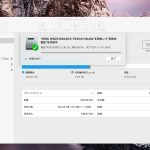Western Digital(WD)はHDDやフラッシュメモリを製造しているアメリカの企業です。Western Digital(WD)のHDDは外付けハードディスクやNAS、PCに内蔵されており多くのユーザーに使用されている記録媒体の1つです。WD製に限らずHDDは消耗品の1つで、ある日突然、障害が発生したり不具合が生じてしまったりすることも起こりえるものです。ここではWestern Digital(WD)のHDDを使っている場合のデータ復旧方法やファイルなどを削除した時に試せる復元方法を紹介していきます。
Western Digital(WD)のHDDの種類とは

Western Digital(WD)のHDDは下記のような種類があります。Western Digital(WD)製品はSeagateと並んで、多くのユーザーに利用されているブランドの1つです。
| WD製のHDDの種類 | 型番や製品名 | 使用例やラインアップ |
|---|---|---|
| 3.5インチWD製HDD | WD Raptor/WD VelociRaptor/ | NAS、ワークステーション、サーバー用途 |
| 3.5インチWD製HDD | WD Caviar | WD Blue(一般向け) WD Green(大容量モデル) WD Black(ハイパフォーマンスドライブ) WD Red(NAS向けのストレージ) WD Purple (24時間365日稼働向け・ビデオ録画用) WD Re(データセンター向け) WD AV(家電、オーディオビジュアル向け)などPCやNAS、サーバーの内蔵HDDとしての使用が多い |
| 2.5インチWD製HDD | WD Scorpio | WD Blue(一般向け) WD Green(大容量モデル) WD Black(ハイパフォーマンスドライブ) WD Black2(1TBHDD と120GBSSDが融合したもの) WD Red(NAS向けのストレージ) WD AV(家電、オーディオビジュアル向け)などPCやNAS、サーバーの内蔵HDDとしての使用が多い |
| 外付けHDD | My Book/WD Elements | データのバックアップ用途やテレビ番組の録画用として主に使用されている |
| ポータブルHDD | WD Elements Portable/ My Passport/My Passport Ultra/ WD Black P10・P50 | 電源が不要で持ち運びに適したコンパクトなモデル。基本的な使用例は外付けハードディスクと同様。 |
Western Digital(WD)のHDDの色と特徴

Western Digital(WD)のHDDは用途ごとに色分けされているという特徴があります。WD製のHDDで現在販売されている色はBlue、Black、Red、Purple、Goldの5色で、それぞれ用途に合わせたカスタマイズが施されています。Western DigitalのHDDの中でも一般用にカスタマイズされたBlueとNAS向けのRedが多くのユーザーに選ばれており、その他の色もそれぞれ学生・ライトユーザー・ゲームユーザー・企業向け・24時間365日稼働を想定したモデルなど様々な目的別で商品展開されています。Western Digital(WD)のHDDはNASやサーバー、パソコンなどに内蔵されている事が多い事も特徴として挙げられるものです。Western Digitalは以前、Greenの色のHDDも製造していましたが、今、Green色の製品はSSDのみです。
| Western DigitalのHDDの色 | 色別の特徴 | 色別の目的や用途例 |
|---|---|---|
| WD Blue | 容量が重視されたストレージ。最もスタンダードなモデル。 | 一般向け・クリエータ向け。元々商品展開していたGreenはBlueに統合されている。国内の内蔵HDDではシェアの1/3を誇る。デスクトップパソコン、ノートPC、オールインワンPCなどに内蔵されていることが多い。 |
| WD BLACK | ゲーム専用にカスタマイズ・チューニングされたモデル。 | 一般向けよりも専門性が高い。Blueよりも高品質。ゲーム用途としてハイパフォーマンスを実現。デスクトップパソコン、ノートPCの機能向上、ゲーミングシステムの構築に最適。 |
| WD RED | 「WD Red」「WD Red Pro」「WD Red Plus」の3種類があり、NAS用にカスタマイズ・チューニングされたモデル。 | 24時間365日連続で稼働することを想定したNAS向けの製品でNASの熱や振動にも強く耐久性が高い。シングルまたは最大24ベイアレイでの使用が可能。家庭内・オフィス向けのNASなど幅広く対応ができるモデル。Redドライブは高速化とデータのミラーリングを実現するために製造されている。 |
| WD Purple | 監視ビデオカメラ用。Purpleの他にPurple Proもある。 | 24時間365日稼働することを想定した監視カメラ用・ビデオ録画用のストレージ。大容量でハイパフォーマンスを実現。HD解像度の録画も可能。 |
| WD Gold | エンタープライズおよび企業向け。 | 高品質で高耐久。データセンター向けのモデルで24時間365日常時稼働・複数から継続的なデータアクセス、配信、書き込みが可能。 |
Western Digital(WD)のHDDのデータ消失に繋がる症状例

WD製のHDDのデータ消失に繋がる症状例は下記のようなものが挙げられます。WD製のHDDは利用ユーザーも多く、その分、様々なトラブルに遭ってしまうことも少なくありません。データ消失に繋がる不具合や障害は様々なものがありますが、何かしら問題が発生した時に機器をそのまま使い続ける・通電を続ける・電源の入り切りや再起動を行うことで状態が重篤してしまうことも起こりえます。データを失いたくない方はまずは電源を切ることを優先しましょう。
- HDD内のデータを削除してしまった・フォーマットした
- OSの再インストール時などに誤ってパーテーションを消してしまった
- ウィルスに感染した
- ファイルやフォルダが開かない・ファイル名が文字化けしている
- エラーメッセージが表示されている
- HDDが認識しない・読み込めない
- 落下させた・異音が鳴っている・カチカチ音が聞こえる
- 停電が起きた後、WD製の外付けHDDが起動しない・動かない
- WD製のHDDが内蔵されているパソコンが起動しない
- NASに内蔵されているWD製のHDDが故障した・エラーランプが赤点滅している
↓HDDが認識しない・読み込まなくてお困りの方はこちら
WD製のHDDに生じる故障や障害の種類

WD製に限らず、HDDに生じるトラブルは様々です。HDDが故障してしまう時や不具合が発生する時の原因は論理障害と物理障害の2種類の障害のいずれか、もしくは両方が起きてしまったがために起こります。
・WD製のHDDに論理障害が生じている症状例
上記で紹介した症状のうち、1から5は論理障害が発生したことによって生じる不具合であることが多いものです。
| 1.HDD内のデータを削除してしまった・フォーマットした/2.OSの再インストール時などに誤ってパーテーションを消してしまった/3.ウィルスに感染した/4.ファイルやフォルダが開かない・ファイル名が文字化けしている/5.エラーメッセージが表示されている |
|---|
論理障害とは、ディスク本体は壊れていない状態であっても機器の強制終了や誤操作、誤動作、経年劣化などによってファイルシステムの異常や破損が生じてしまい、データや管理情報の配列が崩れてしまった・構成に不具合が発生したことによって引き起こされる障害の事を指します。間違ってデータを消してしまった場合など、ヒューマンエラーによってデータ消失のトラブルが起きている時には論理障害が生じていることが考えられるものです。しかしながら、自分で消したと認識をしていない場合には論理障害ではなく、物理障害が生じてしまっていることも多く注意が必要となります。
・WD製のHDDに物理障害が生じている症状例
上記で紹介した症状のうち、6から10は物理障害が発生したことによって生じる不具合であることが多いものです。
| 6.HDDが認識しない・読み込めない/7.落下させた・異音が鳴っている・カチカチ音が聞こえる/8.停電が起きた後、WD製の外付けHDDが起動しない・動かない/9.WD製のHDDが内蔵されているパソコンが起動しない/10.NASに内蔵されているWD製のHDDが故障した・エラーランプが赤点滅している |
|---|
物理障害とは、ディスク本体や内部の部品が物理的・機械的に故障、破損したことによって引き起こされる障害のことを指します。経年劣化や落下や振動、水没や停電、落雷などの影響によって生じることが多く、HDDが認識しない場合や異音が鳴っている・PCが起動しない・フリーズしてしまう等、機器が使えない様になった場合には物理障害が発生したと考える必要があり、慎重な対応が求められます。記録媒体に物理障害が発生している時には電源の入り切りや再起動を繰り返す事や通電し続けるだけでも状態の重篤化を招きます。WD製に限らずHDDに物理障害が発生した場合にデータの復旧を行いたい時には①クリーンルームなどの専用環境②高度な技術力③深い専門知識④互換性のある部品の調達と交換の4つが必須となるため、個人での復旧対応は難しいものです。
↓外付けHDDからデータを復旧したいと思った時はこちら
・Western Digital(WD)のHDDに生じる物理障害の原因として多いもの
WD製のHDDに物理障害が発生して症状を引き起こしている場合の原因の多くは下記の4点です。
①磁気ヘッド(データが保存されているプラッタからデータを読み取る針のような部品)の故障や破損
②基板の障害や故障
③プラッタ上の傷や溝の発生
④プラッタの回転不良
どの部品も個人での取り扱いは難しいもののため、プロの復旧会社に任せることを優先しましょう。
WD製のHDDのデータを復旧したい時にやってはいけない事

Western Digital(WD)のHDDを使っている時に上記のような症状や問題が生じた時にデータの復旧や取り出しを行いたい方は下記のような事を行わない様にしましょう。簡単にできることを試した結果、状態が悪化してしまい、本来なら早く安く復旧が可能だったはずが操作や作業を進めたばかりに復元が難しくなってしまうことも起こりえます。
- 電源の入り切りや再起動の繰り返し・通電し続けることはNG
- 新たなファイルの保存や更新などデータを使い続けることは危険
- HDDの開封や分解は厳禁
- フォーマットや初期化を行わないように
1.通電し続けない・電源の入り切りや再起動の繰り返しはNG
WD製のハードディスクに何かしらトラブルが発生している時にはケーブルを抜くなどして機器に通電が起きない状態にしましょう。また、電源の入り切りや再起動は簡単にできる操作である一方で状況を重篤化させてしまうことやデータの上書きを進めてしまうことも多いリスクを伴った行為でもあります。データを取り出したい方・早く安く復旧したい方は論理障害・物理障害どちらが発生している場合でも電源を切る事を優先した方が良いものです。簡単にできることを行った結果、取り返しのつかない事に繋がることも多く起こりえます。
2.新たなファイルの保存や更新などデータを使い続けることは危険
誤ってデータを削除してしまった時やファイルやフォルダが消えてしまったことに気づいた後、そのまま機器を普段の様に使い続けようとすることは大変危険な行為です。ファイルやフォルダにアクセスしたり、データの更新を行ったり、新たにファイルやフォルダを作成したりすることでデータは上書きされ続けてしまいます。消失したデータを取り戻せなくなる・復旧自体が困難な状況に陥るため操作や作業は中断するようにしましょう。PCに内蔵されているディスクの中のデータを復旧したい場合には、そのPCでインターネット検索を行ったりメール送信を行ったりすることも同様に危険です。データ消失に気づいた時に復旧したいと少しでも考えた時には機器を触らないようにすることが最優先となります。
3.HDDの開封や分解は厳禁
Western Digital(WD)製品に障害や問題が生じた時には原因を確かめたいがためにディスクの開封や分解をしてみたいと考えるかもしれません。しかしながら、ディスクを家庭内や会社内などクリーンルームでは無いところで開封や分解を行ってしまうとすぐに塵やホコリがデータを記録しているプラッタと呼ばれる部品に付着してしまいます。ハードディスクはプラッタの上を磁気ヘッドが通過することでデータの読み書きを行う仕組みになっていますが、塵やホコリが付着しているところを磁気ヘッドが通過すると傷や溝を作ってしまうため、データが失われてしまうリスクが高まります。データが永遠に消失してしまうことにも繋がるため、個人でディスクの分解や開封を行うことは避けましょう。ディスクの開封・分解には①クリーンルームなどの専用環境②高度な技術力③深い専門知識④互換性のある部品の調達と交換の4つが必須となるものです。個人で開封・分解することはデータ復旧を希望している時にはデメリットしかない行為です。注意しましょう。
4.フォーマットや初期化を行わないように

WD製品の中に大切なファイルやフォルダなどのデータが入っている・無くなると困ると少しでも考えた時にはフォーマットや初期化を行わない様に気を付けましょう。ハードディスクが認識しなくなったり読み込めなくなったりした際に「フォーマットしますか。フォーマットする必要があります。」とフォーマットすることを促すメッセージが出ることがありますが、慌てて「はい」を押してフォーマットが行われると中に入っているデータは全て消えてしまいます。また、初期化も記録媒体を工場出荷時の状態に戻す作業のことでデータは失われてしまう操作となります。フォーマットや初期化を行うことでディスク自体は動くように戻ることも少なからずありますが、データは消失してしまう・元のように動くように戻らないリスクも含んだ行為であるため、行わないようにした方が良いものです。誤ってフォーマットや初期化してしまった場合にはプロの復旧業者にその場で連絡することを優先すべき事態です。
↓HDDをフォーマットしてしまってお困りの方はこちら
WD製のHDDからデータを復旧したい時に試せる復元方法

Western Digital(WD)のHDDからデータを復旧したいと考えた時には下記のような復元方法があります。
- WD製品からデータ消失を防ぎたい時に復元ソフトを利用する方法
- 購入店やメーカーに相談する方法
- データ復旧・復元の専門業者に相談する方法
1.WD製品からデータ消失を防ぎたい時に復元ソフトを利用する方法
間違ってフォルダやファイルを消してしまった場合やパーテーションを削除した・フォーマットした時など、Western Digital(WD)の記録媒体からデータが消失してしまう原因の中でヒューマンエラー・誤操作によってトラブルに遭遇している時には復元ソフトを利用して復旧を試みる方法があります。
・Western Digital製品に復元ソフトを使う手順例
①ソフトを起動→最初の画面で復旧したいディスクを選択→スキャンや開始ボタンをクリック
②スキャンが実行される→削除されたファイルやフォルダを検出→ドライブ全体をスキャン
③復旧したいデータを選択→「リカバリー」「復元する」などのボタンをクリック
④復旧されたデータを保存する先を選択
※保存場所は元々データが保存されていた場所以外を選択しましょう。同じ場所を選んでしまうと上書きされてしまいます。
・復元ソフトを利用する方法で想定されるメリット
①簡単に使える可能性がある
②復旧にかかる費用を削減できる見込みがある
・復元ソフトを利用する方法で想定されるデメリット
①経年劣化や物理障害によって不具合が起きている時には使えない・使用してしまうと状況の重篤化を招く
②スキャンを行うことでデータが復旧されないばかりか上書きされてしまう・破損してしまうことも多い
③ソフトを使わなければ早く安く復旧が可能だった状態が復旧不可能な状況になる事も多く起こりえる
・Western Digital製品に復旧ソフトを使う際の注意点1
データ復旧用のソフトは軽度の論理障害が生じた時にしか使えないものです。軽度以上の論理障害や物理障害が発生している時には障害の悪化だけを招いてしまう危険な復元方法でもあります。論理障害の内容や物理障害が
発生しているかを判断するには深い専門知識も必要となり、個人で安易に判別することは大変危険です。Western Digital(WD)の製品に不具合やトラブルが起きた時には復元ソフトの利用は控えた方が良いものです。論理障害だけが発生していると思っても物理障害も併発していることの方が多く、安く復旧したくてソフトを使ったはずが逆の結果に繋がることも少なくありません。どうしても復元ソフトを使いたいと思った時には先にプロの復旧サービス会社に相談してから進めるようにしましょう。
・Western Digital製品に復旧ソフトを使う際の注意点2
トラブルや障害が発生している機器からデータ復旧を行いたい場合、Western Digital(WD)のディスクに限らず原因や故障箇所の特定は個人で行うことは難しい事が多いものです。データを確実に取り出すためには原因や故障箇所に対して適切な復旧・復元作業が必要となります。よくわからないまま復元ソフトを使ってしまうとデータが取り出せない・復旧できないばかりか状態が悪化していく様が目に見える形で現れることも少なくありません。復元ソフトのスキャンを進めたばかりに不安や後悔が増してしまう事も起こりえます。大事なデータが入っている・早く直したい・復旧費用を抑えたい・データが万が一、無くなったり取り出せなくなったりしたら困ると少しでも考えた場合には復元ソフトの利用は避けた方が良いものです。安易に復元ソフトを使ってしまうと取り返しのつかない状況に陥り、復旧ができず、悲しい結果に繋がってしまいます。
2.購入店やメーカーに相談する方法
WD製のハードディスクが故障したと思った時には購入店やメーカーに相談する方法も1つの選択肢です。しかしながら、購入店に出した場合には中のデータは削除されて手元に戻ってくるか、ハードディスクが新しいものと交換されて戻ってくる、どちらかの対応となるため保存されていたファイルやフォルダ等は全て消えて無くなってしまう対応となります。購入店に相談する方法はデータが不要な場合のみの対処法として理解しておいた方が良いものです。メーカー(Western Digital)に出した場合には、復旧されるまでに数週間から何カ月など長期間、機器を預ける事になることが多く、その間に大事な仕事が滞ってしまうことや取引先に迷惑がかかる等、弊害が生じてしまう事も起こりえるものです。メーカーに出した場合、メーカーはそもそもデータの復旧専門業者では無いため、機器の破損状態や障害の内容・程度によっては復旧作業自体が断られてしまうケースも少なくありません。また、データ復旧・復元対応ではなく修理対応になった場合には機器に入っているデータは全て初期化されて戻ってくることになります。機器に保存しているデータが大事なもの・取り出せなかったり無くなってしまったりしたら困ると少しでも考えた場合にはデータ復旧の専門業者の無料相談を利用することを優先しましょう。
↓HDDを修理したいと思った時にはこちらも参照ください。
3.データ復旧・復元の専門業者に相談する方法
WD製のHDDを使っていて何かしら不具合や障害が発生した時にデータの復旧を行いたいと考えた場合には、データ復旧・復元の専門業者に相談する方法を選択しましょう。無料の復旧相談を利用することで早期に問題解決が見込める事や論理障害・物理障害どちらの障害が発生していたとしてもデータ復旧の専門業者であれば対応が可能となるものです。復旧業者に依頼すればWD製のハードディスクに発生した症状や障害の原因や故障個所の特定・状況の把握ができ、適切な復旧作業を行うことで早く安いデータの復元が実現可能となります。Western Digitalのハードディスクはシェアが多い分、故障してしまう件数の分母も大きいものですが、一旦故障してしまうと互換性のある部品の調達が難しい・故障箇所の修理を行うには深い専門知識と高度な技術力が必須となることから個人での対応は難しいものです。しかしながら、復旧業者は数多く存在しており、どこの会社に相談したら良いのか・どうやって選んだら良いのかわからないと困ってしまうかもしれません。そんな時には「独自技術」や「AI技術」を持っているかをチェックしてみることで技術力の高い復旧業者を選ぶことが可能となります。どこの復旧業者でも同じように復元ができるわけではありません。データ復旧の専門業者であっても業者ごとに技術力には大きな差があります。万が一、技術力の低い復旧会社に出してしまうとデータの取り出し・復旧が難しいばかりか状態を悪化させてしまうことも起こりえます。そのため、最初に依頼する復旧業者選びは慎重に行う必要があるものです。検索で上に出てきたから・会社や家から近いからとあまり考えずに復旧会社を選んでしまうと後悔してしまう結果に繋がってしまいます。
WD製品にトラブルが起きたら・データ復旧の専門業者を選ぶ時にチェックしたい項目

Western Digital(WD)のハードディスクを使っていて症状や不具合が生じた時には慌ててしまうことも多いものです。大事なファイルやフォルダが入っている・早く直したい・費用を抑えたい・悩みを早く解決したい・業務への支障を最小限に留めたいなど1つでも当てはまる場合にはデータ復旧サービス業者の無料相談を利用することから始めましょう。復旧業者選びで悩んだ時には下記のような項目をチェックすると選びやすくなり、希望する結果にも繋がるものです。
- 高度な技術力を有しているか(独自技術やAI技術を持っているか)
- 対応時間や復旧にかかるスピードはどれくらいか
- 復旧料金や費用、プランなどはホームページ上に記載されているか
- クリーンルームなど、復旧・復元に適した専用の環境で作業を行っているか
- 情報の守秘義務やセキュリティ管理は徹底しているか
- 復旧・復元実績、事例の紹介はされているか
まとめ・万が一、WD製の機器のトラブルで困ったら
ここまでWestern Digital(WD)のHDDの種類や特徴、機器に生じる症状例とともにデータ復旧・復元方法を紹介してきました。WD製のディスクに症状が発生した時には物理障害が生じていることが多く、個人で安易に操作や作業を進めてしまうと取り返しのつかない状況に陥ってしまうことも少なくありません。WD製のハードディスクに必要なデータが保存されている・仕事で使うファイルやフォルダが入っている・無くなると困る・早く問題を解決したい・費用を抑えたい等、1つでも当てはまる場合にはデータ復旧の専門業者の無料相談を利用することを優先しましょう。どこの業者を選んだら良いか悩んだ時には「データ復旧の専門業者を選ぶ時にチェックしたい項目」で紹介してきた項目に注目して選ぶと選別がしやすくなります。アドバンスデータ復旧は独自技術やAI技術を持っており高度な技術力を持って復旧作業を行っており、早い復旧と費用を抑えたデータの復元が可能です。WD製のHDDのデータ復旧に多くの実績もあり安心です。万が一、困った時には無料相談から始めてはいかがでしょうか。